Ampio Designer automatycznie powiadamia o dostępności nowych stabilnych wersji oprogramowania usług systemu Ampio. W przypadku pojawienia się wersji stabilnej, w lewym dolnym rogu ekranu wyskoczy następujący komunikat:
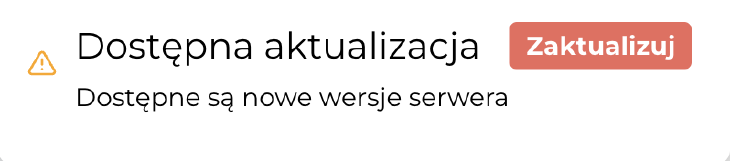 Kliknij, aby powiększyć i otworzyć w nowej zakładce.
Kliknij, aby powiększyć i otworzyć w nowej zakładce.
Wystarczy wtedy kliknąć “Zaktualizuj”, co spowoduje pojawienie się okienka z zaznaczoną usługą, dla której dostępna jest aktualizacja. Po ponownym kliknięciu przycisku “Zaktualizuj” wgrane zostanie nowe oprogramowanie wybranej usługi.
Zazwyczaj, po wgraniu aktualizacji konieczne będzie odświeżenie strony - co również zostanie zasygnalizowane powiadomieniem.
 Kliknij, aby powiększyć i otworzyć w nowej zakładce.
Kliknij, aby powiększyć i otworzyć w nowej zakładce.
Poza automatycznymi powiadomieniami o dostępnych stabilnych aktualizacjach, Ampio Designer pozwala też na ręczne aktualizowanie, cofanie się do poprzednich wersji oprogramowania, czy wgrywanie wersji testowych oprogramowania. Wszystkie te działania dostępne są z poziomu zakładki USTAWIENIA > SYSTEM, gdzie po kliknięciu ikonki “Zaktualizuj system” i rozwinięciu SZCZEGÓŁÓW pojawi się lista usług z oprogramowaniem, które można zmienić.
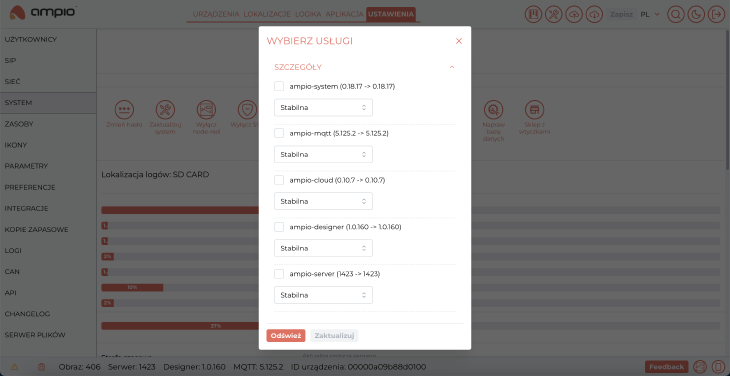 Kliknij, aby powiększyć i otworzyć w nowej zakładce.
Kliknij, aby powiększyć i otworzyć w nowej zakładce.
Oprogramowanie, którego wersje można dowolnie przeinstalowywać, to:
Bezpodstawne manipulowanie przy wersjach oprogramowania usług systemu Ampio grozi jego awarią.
Część funkcji w aplikacji Ampio UNI aktualizuje się automatycznie. Oprócz tego istnieje możliwość sprawdzenia aktualizacji ręcznej części aplikacji zapisanej na serwerze oraz części, która jest w smartfonie. Aby sprawdzić ich dostępność wchodzimy w aplikacji mobilnej w logo Ampio widocznym w menu na dole ekranu.
 Kliknij, aby powiększyć i otworzyć w nowej zakładce.
Kliknij, aby powiększyć i otworzyć w nowej zakładce.
Następnie klikamy Aktualizacje.
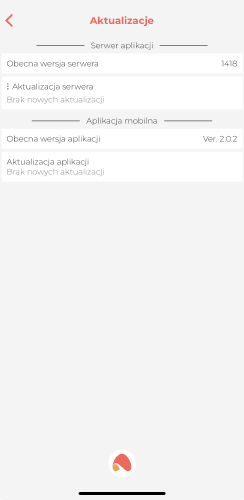 Kliknij, aby powiększyć i otworzyć w nowej zakładce.
Kliknij, aby powiększyć i otworzyć w nowej zakładce.
Jeżeli dostępna jest nowsza wersja serwera aplikacji, lub aplikacji mobilnej, pojawi się na tej liście odpowiedni komunikat z instrukcją instalacji.
W tej zakładce możemy też pobrać wersję testową serwera, jeżeli jest takowa dostępna.
Proces wgrywania nowego obrazu systemu do modułów z rodziny M-SERV opisany jest w poradniku:
Aktualizacja karty SD modułu serwera M-SERV
Aby sprawdzić dostępność aktualizacji na przykład biblioteki Ampio do Node-RED należy najpierw zalogować się do interfejsu narzędzia Node-RED (zwykle dostępny pod adresem adresIP:1880). Następnie należy wejść w Menu i wybrać Manage palette.
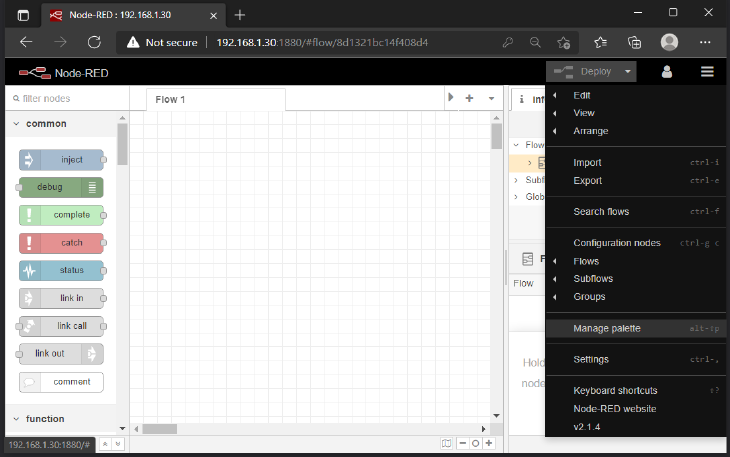 Kliknij, aby powiększyć i otworzyć w nowej zakładce.
Kliknij, aby powiększyć i otworzyć w nowej zakładce.
Jeżeli przy nazwie biblioteki pokaże się opcja update to x.y.z (gdzie x.y.z to nowy numer oprogramowania), należy ją wybrać aby zaktualizować oprogramowanie.
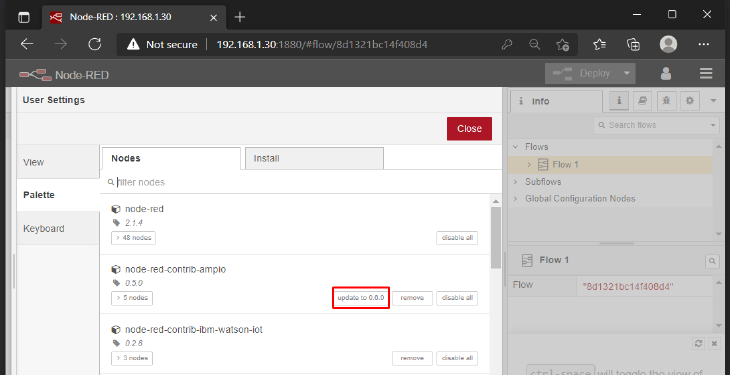 Kliknij, aby powiększyć i otworzyć w nowej zakładce.
Kliknij, aby powiększyć i otworzyć w nowej zakładce.
Po udanej aktualizacji należy zresetować serwer systemu Ampio, aby zmiany zostały wprowadzone.
*od stycznia 2024 roku oprogramowanie Smart Home Konfigurator nie jest już rozwijane. Zaleca się korzystanie z niego tylko w uzasadnionych przypadkach.
Aplikacja Smart Home Konfigurator podczas startu sprawdza dostępność nowszej wersji aplikacji. Jeżeli jest dostępna nowsza wersja oprogramowania zobaczymy w prawym górnym rogu odpowiedni komunikat.
 Kliknij, aby powiększyć i otworzyć w nowej zakładce.
Kliknij, aby powiększyć i otworzyć w nowej zakładce.
Aby pobrać nowszą wersję konfiguratora wchodzimy na stronę www.cloud.ampio.com i logujemy się na konto z uprawnieniami instalatora. Aplikacja jest dostępna w zakładce Instalator -> Pobieranie -> Konfigurator systemu.
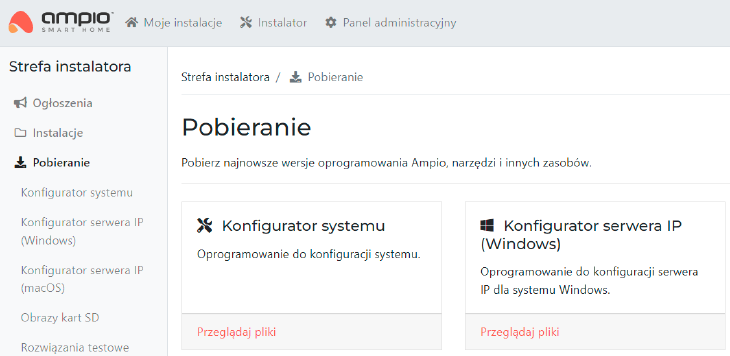 Kliknij, aby powiększyć i otworzyć w nowej zakładce.
Kliknij, aby powiększyć i otworzyć w nowej zakładce.
Po pobraniu należy uruchomić pobrany plik i przeprowadzić instalację programu. Jeżeli konfigurator był już zainstalowany w poprzedniej wersji, nie musimy instalować sterownika programatora.
Jeżeli w aplikacji Smart Home Konfigurator pojawi się ikona paczki w wierszu modułu oznacza to, że do modułu można wgrać nowszą wersję oprogramowania.
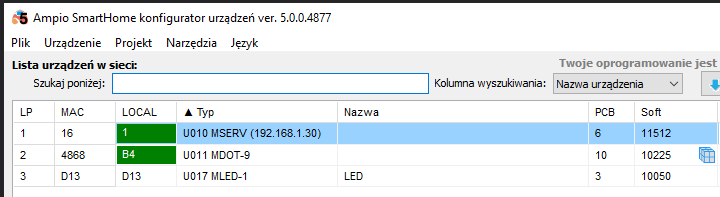 Kliknij, aby powiększyć i otworzyć w nowej zakładce.
Kliknij, aby powiększyć i otworzyć w nowej zakładce.
Aktualizację wykonujemy poprzez wybranie urządzenia prawym przyciskiem myszy i wybranie Aktualizuj tylko wskazane urządzenie. Istnieje również możliwość wgrania aktualizacji do wielu modułów poprzez użycie odpowiednich opcji z menu.
 Kliknij, aby powiększyć i otworzyć w nowej zakładce.
Kliknij, aby powiększyć i otworzyć w nowej zakładce.
Jeżeli zaistnieje potrzeba wgrania starszej wersji oprogramowania do modułu, również jest taka możliwość, należy wybrać opcję Urządzenie->Aktualizuj.
 Kliknij, aby powiększyć i otworzyć w nowej zakładce.
Kliknij, aby powiększyć i otworzyć w nowej zakładce.
Następnie należy wyszukać żądany plik aktualizacyjny w pamięci komputera.
 Kliknij, aby powiększyć i otworzyć w nowej zakładce.
Kliknij, aby powiększyć i otworzyć w nowej zakładce.
*od stycznia 2024 roku oprogramowanie Smart Home Manager nie jest już rozwijane. Zaleca się korzystanie z niego tylko w uzasadnionych przypadkach.
Proces aktualizacji modułu można wykonać również poprzez Smart HomeManager wybierając opcję Aktualizuj dla wybranego modułu, a następnie wybierając żądany plik z dysku.